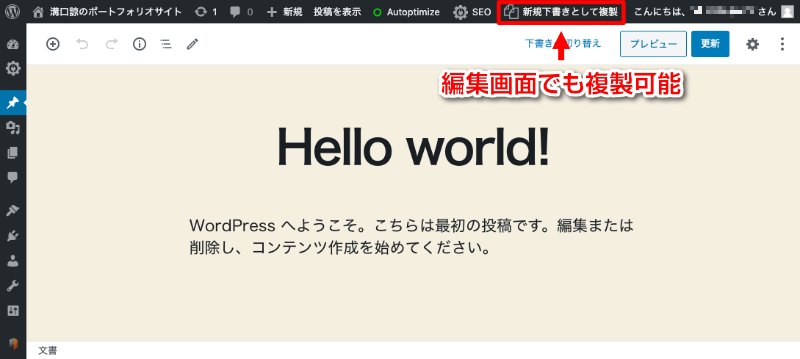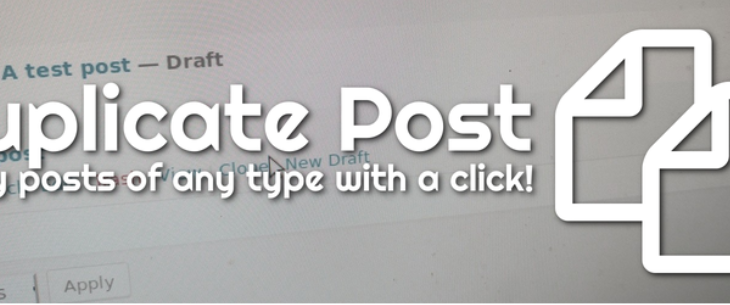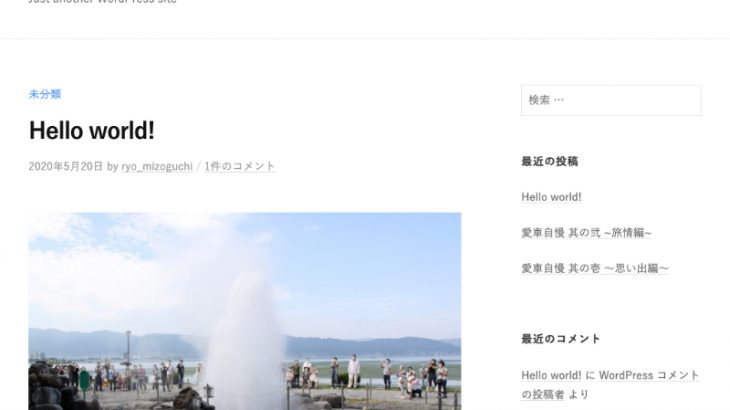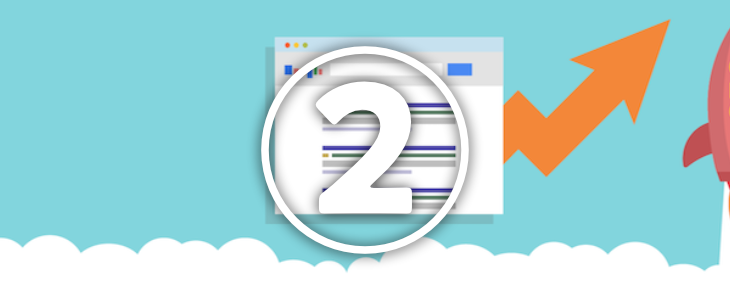Duplicate Postは、投稿記事や固定ページを複製してくれるプラグインです。
2020年5月の段階ではWordPressに記事の複製機能が搭載されておらず、同じような流れで新しい記事を書く時にとても不便です。
Duplicate Postを導入することで作業効率がアップしますので、初期段階でのインストールをおすすめします。
設定は下記のステップで行います。
- プラグインを新規インストールする
- 複製についての項目を確認する
順を追って進めていきます。
プラグインを新規インストールする
左メニューの「プラグイン」をクリックして、ページ上部にある「新規追加」ボタンをクリックするか、左メニューにある「新規追加」ボタンを押して、「プラグインを追加」ページに移動します。
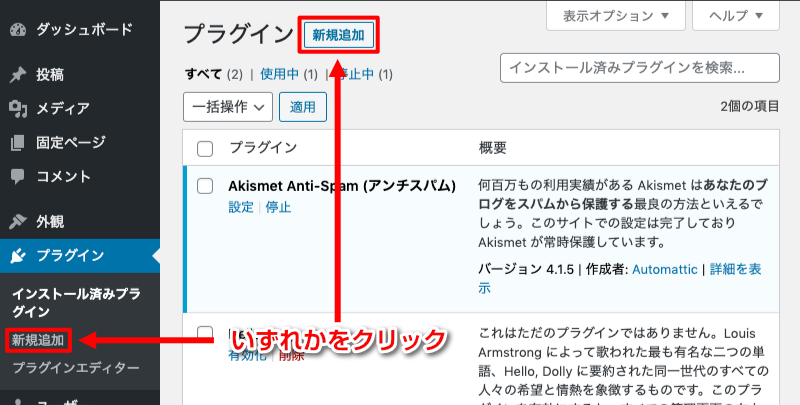
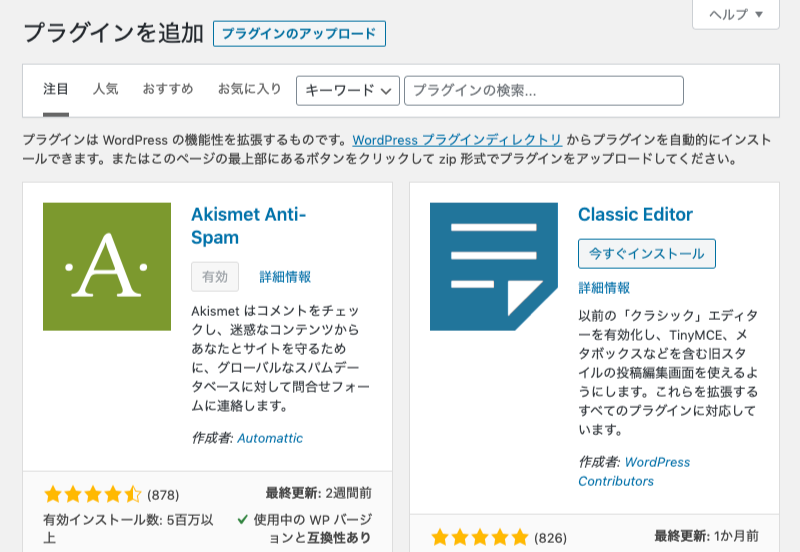
「プラグインを検索…」と書かれた検索窓に「Duplicate Post」と入力すると、プラグインが表示されますので、「Duplicate Post」と書かれた名前の下にある「今すぐインストール」をクリックします。
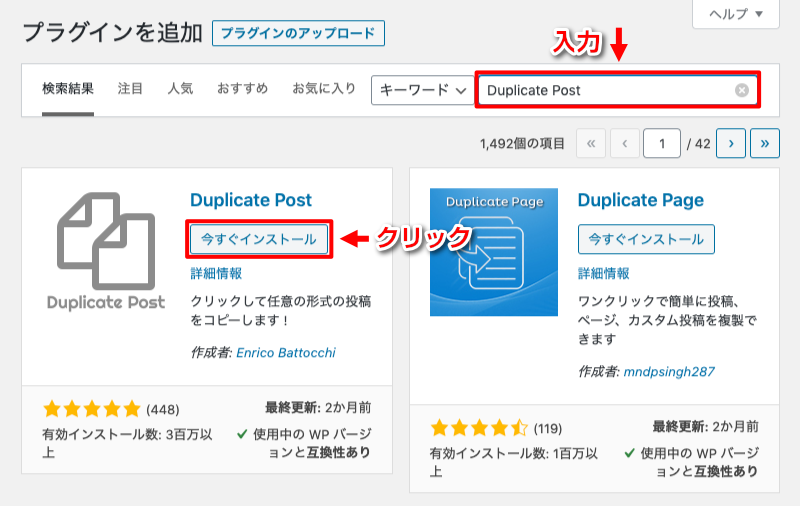
インストールが終了すると、表示が「有効化」というボタンに変わりますので、そのボタンをクリックしてください。
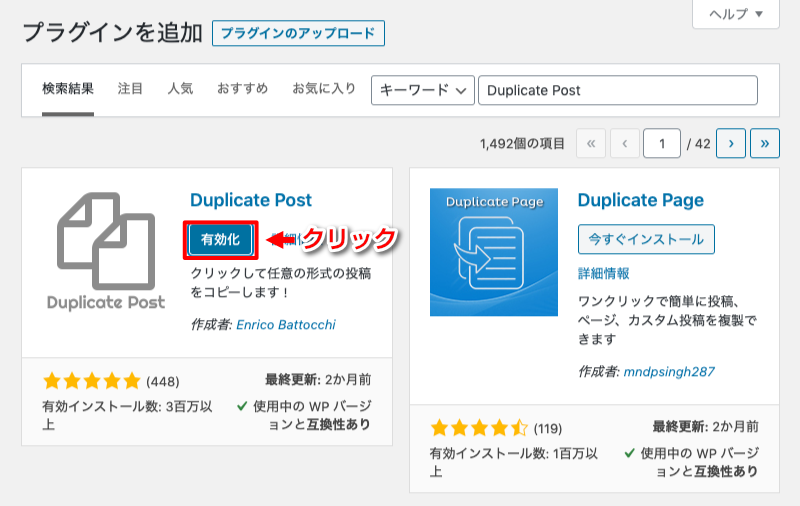
複製についての項目を確認する
左メニューにある「設定」と書かれたメニューの中にある「Duplicate Post」をクリックしてください。
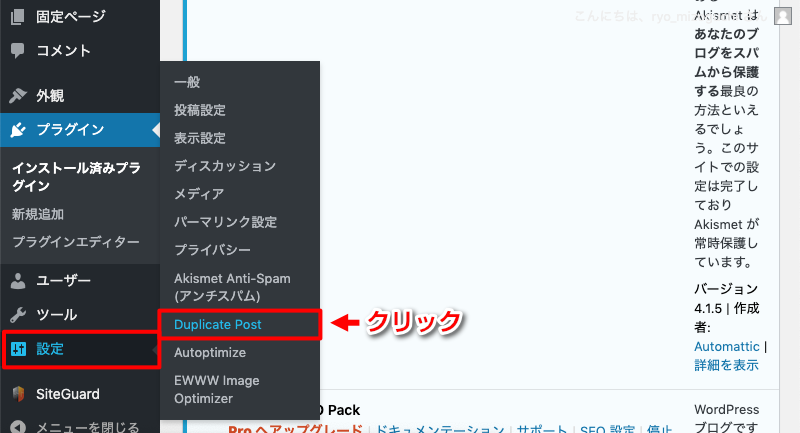
カスタム投稿タイプを設定していなければ特に変更点はありません。
そのまま使い方まで進んで大丈夫ですが、設定項目の確認をしておきます。
復元元タブの設定
特別な変更がない限り、デフォルト設定のままで大丈夫です。
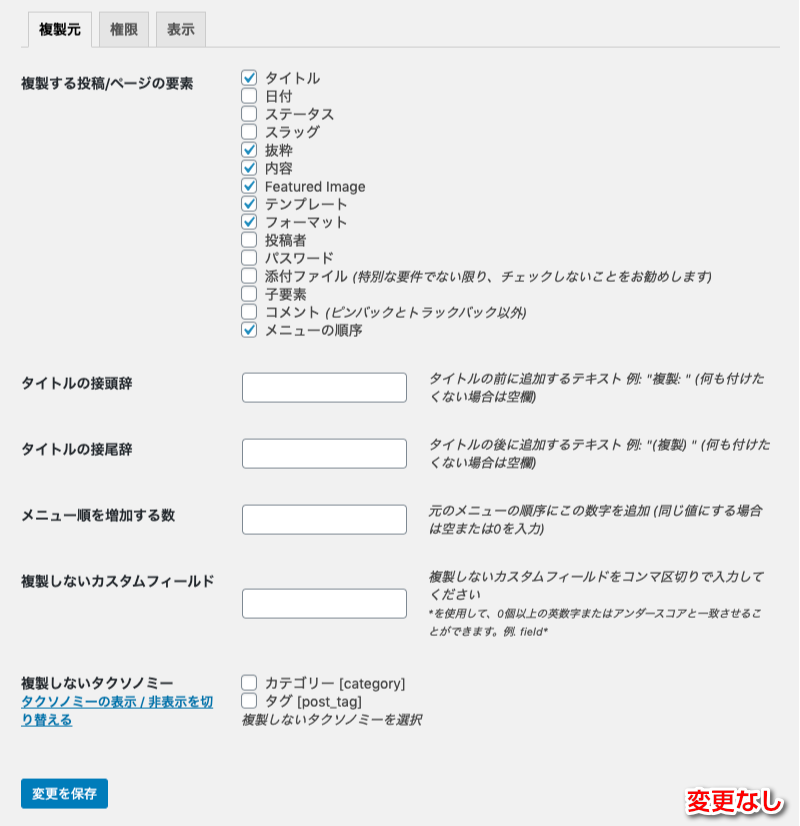
権限タブ
通常はデフォルト設定のままで大丈夫です。
カスタム投稿タイプを作成して運用している場合は「これらの投稿タイプに対して有効化」の部分で、カスタム投稿タイプの名前をチェックして、「変更を保存」ボタンを押してください。
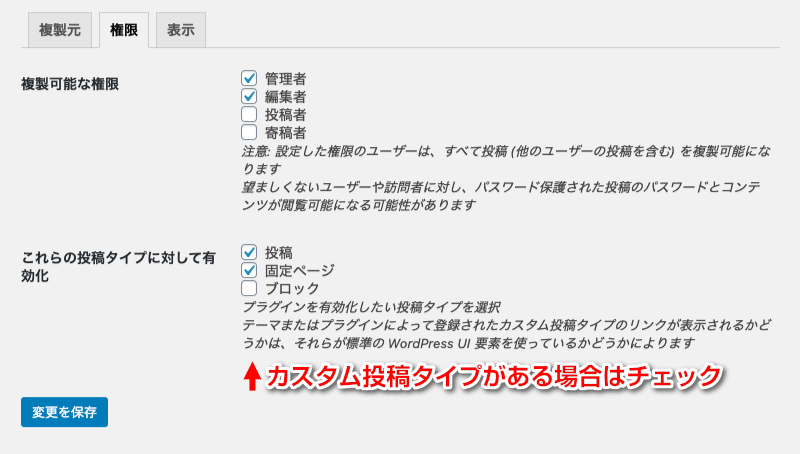
表示タブ
こちらも特に変更する箇所はありません。
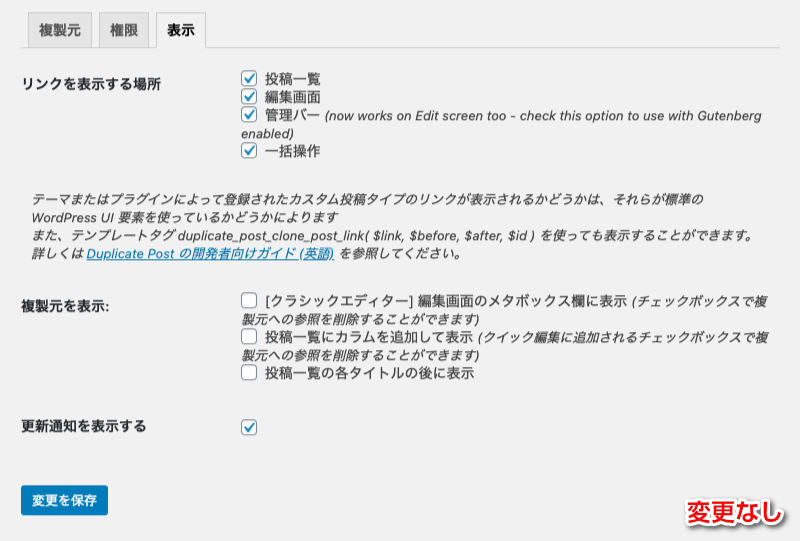
使い方
使い方は簡単です。
投稿一覧画面の記事の上にマウスカーソルを持っていくと、サブメニューが表示されるので、「複製」ボタンをクリックすれば記事の複製完了です。
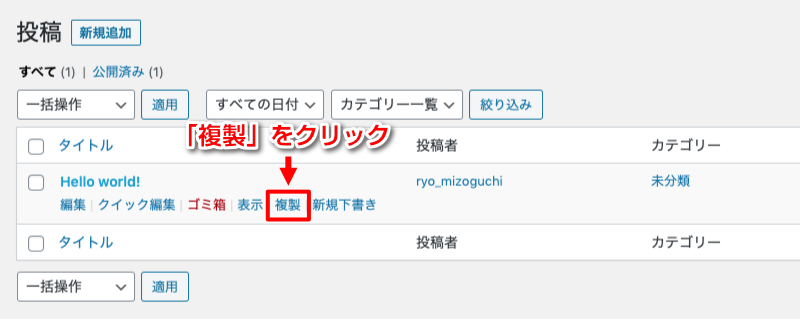
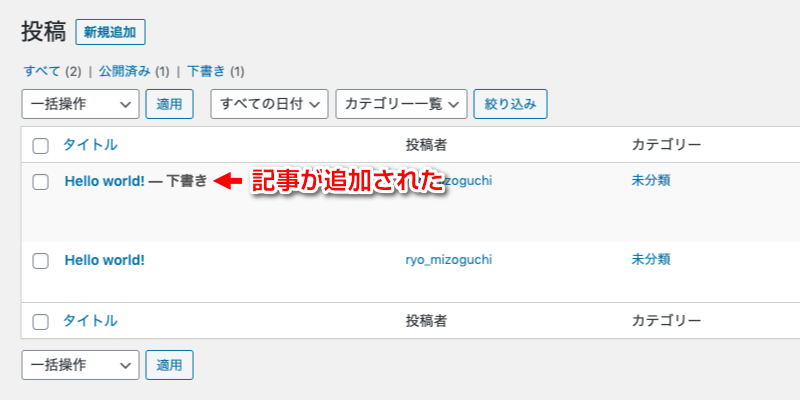
また、記事の編集画面でも複製可能です。